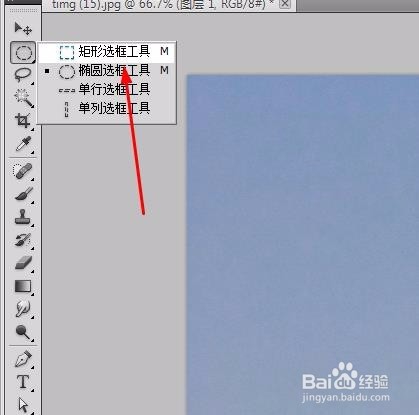ps教程---简单制作特效的边框效果
1、启动pscs5软件,执行--文件--打开命令,将需要处理素材图打开,并按快捷键CTRL+J拷贝一层
2、选择工具箱中的矩形选丸泸尺鸢框工具,在图层上选择一个小于图片矩形选区;然在再执行选择--反选命令CTRL+SHIFT+I
3、按快捷键Q进入快速蒙版,效果如下图
4、执行滤镜-滤镜库-画笔描边-喷溅,相关设置数据如下图
5、滤镜-滤镜库-素描-水彩画纸,相关设置数据如下图
6、再执行滤镜-滤镜库-艺术效果-塑料包装,相关设置数据如下图
7、执行滤镜-滤镜库-纹理-纹理化,相关设置数据如下图
8、然后再执行滤镜---风格化--风命令;执行两次,设置如下图
9、然后再按Q键退出快速蒙版命令;再填充白色,最终效果如下图
声明:本网站引用、摘录或转载内容仅供网站访问者交流或参考,不代表本站立场,如存在版权或非法内容,请联系站长删除,联系邮箱:site.kefu@qq.com。